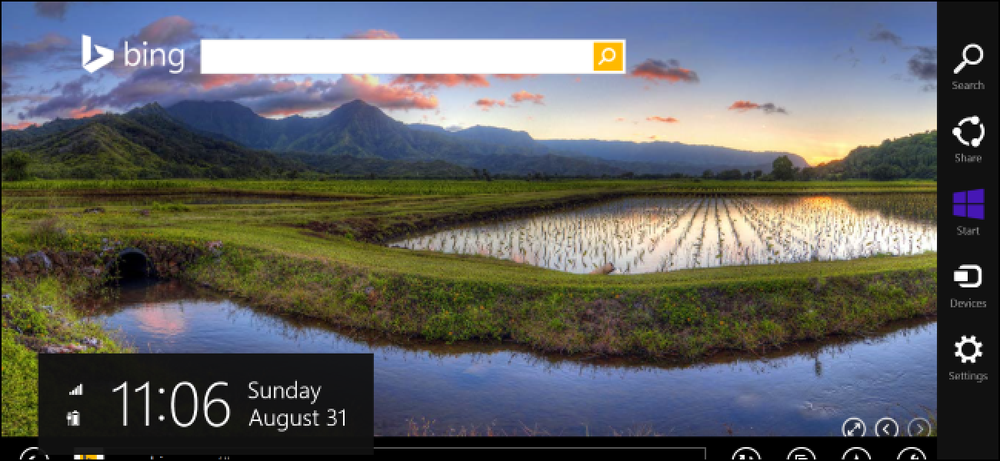Welk bestandssysteem moet ik gebruiken voor mijn USB-drive?

Het kan moeilijk zijn om je video's en muziek naar elk apparaat te transporteren dat je gebruikt. Hoe weet u dat uw Mac, Xbox en Windows-pc uw bestanden kunnen lezen? Lees verder om uw perfecte USB-drive-oplossing te vinden.
- Als u uw bestanden wilt delen met de meeste apparaten en geen van de bestanden groter is dan 4 GB, kiest u FAT32.
- Als u bestanden hebt die groter zijn dan 4 GB, maar toch redelijk goede ondersteuning op verschillende apparaten wilt, kiest u exFAT.
- Als u bestanden hebt die groter zijn dan 4 GB en meestal delen met Windows-pc's, kiest u NTFS.
- Als je bestanden hebt die groter zijn dan 4 GB en meestal deel met Macs, kies je HFS+
Bestandssystemen zijn iets dat veel computergebruikers als vanzelfsprekend beschouwen. De meest voorkomende bestandssystemen zijn FAT32, exFAT en NTFS op Windows, APFS en HFS + op macOS, en EXT op Linux, hoewel u bij gelegenheid anderen tegen kunt komen. Maar het kan verwarrend zijn om te begrijpen welke apparaten en besturingssystemen welke bestandssystemen ondersteunen, vooral wanneer u alleen maar bestanden wilt overbrengen of uw verzameling leesbaar wilt houden voor alle apparaten die u gebruikt. Laten we dus eens kijken naar de belangrijkste bestandssystemen en hopelijk kunt u de beste oplossing vinden voor het formatteren van uw USB-station.
Bestandsysteemproblemen begrijpen
Verschillende bestandssystemen bieden verschillende manieren om gegevens op een schijf te ordenen. Aangezien alleen binaire gegevens daadwerkelijk naar schijven worden geschreven, bieden de bestandssystemen een manier om de fysieke opnamen op een schijf te vertalen naar het formaat dat door een besturingssysteem wordt gelezen. Omdat deze bestandssystemen van cruciaal belang zijn voor het besturingssysteem om de gegevens te begrijpen, kan een besturingssysteem geen gegevens van een schijf lezen zonder ondersteuning voor het bestandssysteem waarmee de schijf wordt geformatteerd. Wanneer u een schijf formatteert, bepaalt het bestandssysteem dat u kiest in feite welke apparaten de schijf kunnen lezen of naar de schijf kunnen schrijven.
Veel bedrijven en huishoudens hebben thuis meerdere pc's van verschillende typen - Windows, MacOS en Linux zijn de meest voorkomende. En als u bestanden naar vriendenhuizen vervoert of als u op reis bent, weet u nooit welk type systeem u wellicht wilt. Vanwege deze verscheidenheid moet u draagbare schijven formatteren zodat ze gemakkelijk kunnen worden verplaatst tussen de verschillende besturingssystemen die u verwacht te gebruiken.
Maar om die beslissing te nemen, moet u de twee belangrijkste factoren begrijpen die van invloed kunnen zijn op de keuze van uw bestandssysteem: draagbaarheid en maximale bestandsgrootte. We gaan deze twee factoren bekijken omdat ze betrekking hebben op de meest voorkomende bestandssystemen:
- NTFS: Het NT-bestandssysteem (NTFS) is het bestandssysteem dat moderne Windows-versies standaard gebruiken.
- HFS +: Het Hiërarchisch Bestandssysteem (HFS +) is het bestandssysteem dat moderne macOS-versies standaard gebruiken.
- APFS: Het eigen Apple-bestandssysteem dat is ontwikkeld als vervanging voor HFS +, met een focus op flashdrives, SSD's en codering. APFS is uitgebracht met iOS 10.3 en macOS 10.13 en wordt het verplichte bestandssysteem voor die besturingssystemen.
- FAT32: De File Allocation Table 32 (FAT32) was het standaard Windows-bestandssysteem vóór NTFS.
- exFAT: De uitgebreide File Allocation Table (exFAT) is gebaseerd op FAT32 en biedt een lichtgewicht systeem zonder alle overhead van NTFS.
- EXT 2, 3 en 4: Het uitgebreide bestandssysteem (EXT) was het eerste bestandssysteem dat speciaal voor de Linux-kernel was gemaakt.
Draagbaarheid
Je zou denken dat moderne besturingssystemen van nature elkaars bestandssysteem ondersteunen, maar dat doen ze grotendeels niet. MacOS kan bijvoorbeeld -schijven lezen en schrijven die zijn geformatteerd met NTFS. Voor het grootste deel herkent Windows zelfs geen schijven die zijn geformatteerd met APFS of HFS+.
Veel distro's van Linux (zoals Ubuntu) zijn voorbereid om dit probleem met het bestandssysteem aan te pakken. Bestanden verplaatsen van het ene bestandssysteem naar het andere is een routinematig proces voor Linux - veel moderne distros ondersteunen standaard NFTS en HFS + of kunnen ondersteuning krijgen met een snelle download van gratis softwarepakketten.
Daarnaast bieden uw thuisconsoles (Xbox 360, Playstation 4) slechts beperkte ondersteuning voor bepaalde bestandssystemen en bieden ze alleen leestoegang tot de USB-stations. Raadpleeg deze handige tabel om het beste bestandssysteem voor uw behoeften beter te begrijpen.
| Bestandssysteem | Windows XP | Windows 7/8/10 | macOS (10.6.4 en eerder) | macOS (10.6.5 en hoger) | Ubuntu Linux | Playstation 4 | Xbox 360 / One |
| NTFS | Ja | Ja | Alleen lezen | Alleen lezen | Ja | Nee | Nee ja |
| FAT32 | Ja | Ja | Ja | Ja | Ja | Ja | Ja / Ja |
| exFAT | Ja | Ja | Nee | Ja | Ja (met ExFAT-pakketten) | Ja (met MBR, geen GUID) | Nee ja |
| HFS+ | Nee | (alleen-lezen met Boot Camp) | Ja | Ja | Ja | Nee | Ja |
| APFS | Nee | Nee | Nee | Ja (macOS 10.13 of hoger) | Nee | Nee | Nee |
| EXT 2, 3, 4 | Nee | Ja (met software van derden) | Nee | Nee | Ja | Nee | Ja |
Houd er rekening mee dat deze grafiek de native mogelijkheden van elk besturingssysteem heeft gekozen om deze bestandssystemen te gebruiken. Windows en macOS hebben beide downloads waarmee ze niet-ondersteunde indelingen kunnen lezen, maar we richten ons hier echt op native-mogelijkheden.
De afhaalbaarheid van deze tabel op draagbaarheid is dat FAT32 (dat al zo lang bestaat) op bijna alle apparaten wordt ondersteund. Dit maakt het een sterke kandidaat om het bestandssysteem bij uitstek te zijn voor de meeste USB-drives, zolang je maar kunt leven met FAT32's bestandsgroottelimieten - die we hierna zullen bespreken.
Bestands- en volumegroottebeperkingen
FAT32 is vele jaren geleden ontwikkeld en was gebaseerd op oudere FAT-bestandssystemen bedoeld voor DOS-computers. De grote schijfformaten van vandaag waren slechts theoretisch in die tijd, dus het leek waarschijnlijk belachelijk voor de ingenieurs dat iemand ooit een bestand groter dan 4 GB nodig zou hebben. Echter, met de grote bestandsgroottes van ongecomprimeerde en high-definition video's, staan veel gebruikers voor die uitdaging.
De moderne moderne bestandssystemen hebben opwaartse limieten die volgens onze moderne normen belachelijk lijken, maar op een dag lijken ze alledaags en gewoon. Als we het tegen de concurrentie opnemen, zien we heel snel dat FAT32 zijn leeftijd laat zien in termen van bestandsgroottelimieten.
| Bestandssysteem | Individuele bestandsgroottelimiet | Limiet voor enkelvoudige volumes |
| NTFS | Groter dan commercieel verkrijgbare schijven | 16 EB |
| FAT32 | Minder dan 4 GB | Minder dan 8 TB |
| exFAT | Groter dan commercieel verkrijgbare schijven | 64 ZB |
| HFS+ | Groter dan commercieel beschikbare stations | 8 EB |
| APFS | Groter dan commercieel beschikbare stations | 16 EB |
| EXT 2, 3 | 16 GB (tot 2 TB op sommige systemen) | 32 TB |
| EXT 4 | 1 EB | 16 TB |
Elk nieuwer bestandssysteem zwaait handig FAT32 in de bestandsgrootteafdeling, waardoor soms belachelijk grote bestanden mogelijk zijn. En als u de limieten voor de volumegrootte bekijkt, kunt u met FAT32 volumes tot 8 TB formatteren, wat meer dan genoeg is voor een USB-drive. Andere bestandssystemen staan volumegroottes toe helemaal tot aan het exobyte- en zetabyte-bereik.
Een station formatteren
Het proces voor het formatteren van een schijf is anders, afhankelijk van welk systeem u gebruikt. In plaats van ze allemaal hier uiteen te zetten, wijzen we u liever naar enkele handige handleidingen over het onderwerp:
- Een schijf op uw Mac wissen en formatteren
- Hoe een harde schijf of flash-drive van FAT32 naar NTFS-formaat te converteren
- Hoe partities in Windows te beheren zonder enige andere software te downloaden
- Hoe Fdisk te gebruiken voor het beheren van partities op Linux
- Hoe een USB-drive in Ubuntu te formatteren met GParted
De conclusie om hieruit te putten is dat FAT32 weliswaar problemen heeft, maar het het beste bestandssysteem is dat voor de meeste draagbare schijven wordt gebruikt. FAT32 vindt ondersteuning op de meeste apparaten, staat volumes tot 8 TB toe en bestandsgroottes tot 4 GB.
Als u bestanden van meer dan 4 GB moet transporteren, moet u uw behoeften van naderbij bekijken. Als u alleen Windows-apparaten gebruikt, is NTFS een goede keuze. Als u alleen macOS-apparaten gebruikt, werkt HFS + voor u. En als je alleen Linux-apparaten gebruikt, is EXT prima. En als u ondersteuning nodig heeft voor meer apparaten en grotere bestanden, kan exFAT misschien wel goed passen. exFAT wordt niet ondersteund op net zoveel verschillende apparaten als FAT32, maar het komt in de buurt.